[아이폰 팁] iOS 13.6 카메라 무음 설정하는 방법
안녕하세요. 낭만 부부입니다~
아이폰 단축어의 자동화 기능으로 여러가지 루틴을 만들수 있습니다. 자신의 생활 방식에 맞춰서 자동화 설정을 해두면 좀 더 편리해질 수 있습니다. 오늘은 앱을 설치하거나 탈옥하는 방법이 아닌 iOS 13.6의 단축어의 자동화 기능을 활용해서 카메라 무음을 설정하는 방법을 알아보겠습니다.
카메라 무음 설정을 위해서 반드시 iOS 13.6으로 업데이트를 하셔야 합니다.
Step 1 아이폰에 '단축어' 앱을 설치합니다.
단축어
Siri 단축어는 Siri에게 요청하거나 한 번만 탭하여 앱에서의 작업을 빠르게 수행하는 방법을 제공합니다. 단축어 앱에서 개인용 단축어를 만들어 자주 사용하는 앱에서 여러 동작을 실행할 수
apps.apple.com
Step 2 하단에 '자동화' 터치 > 우측 상단 + 터치 > 개인용 자동화 생성
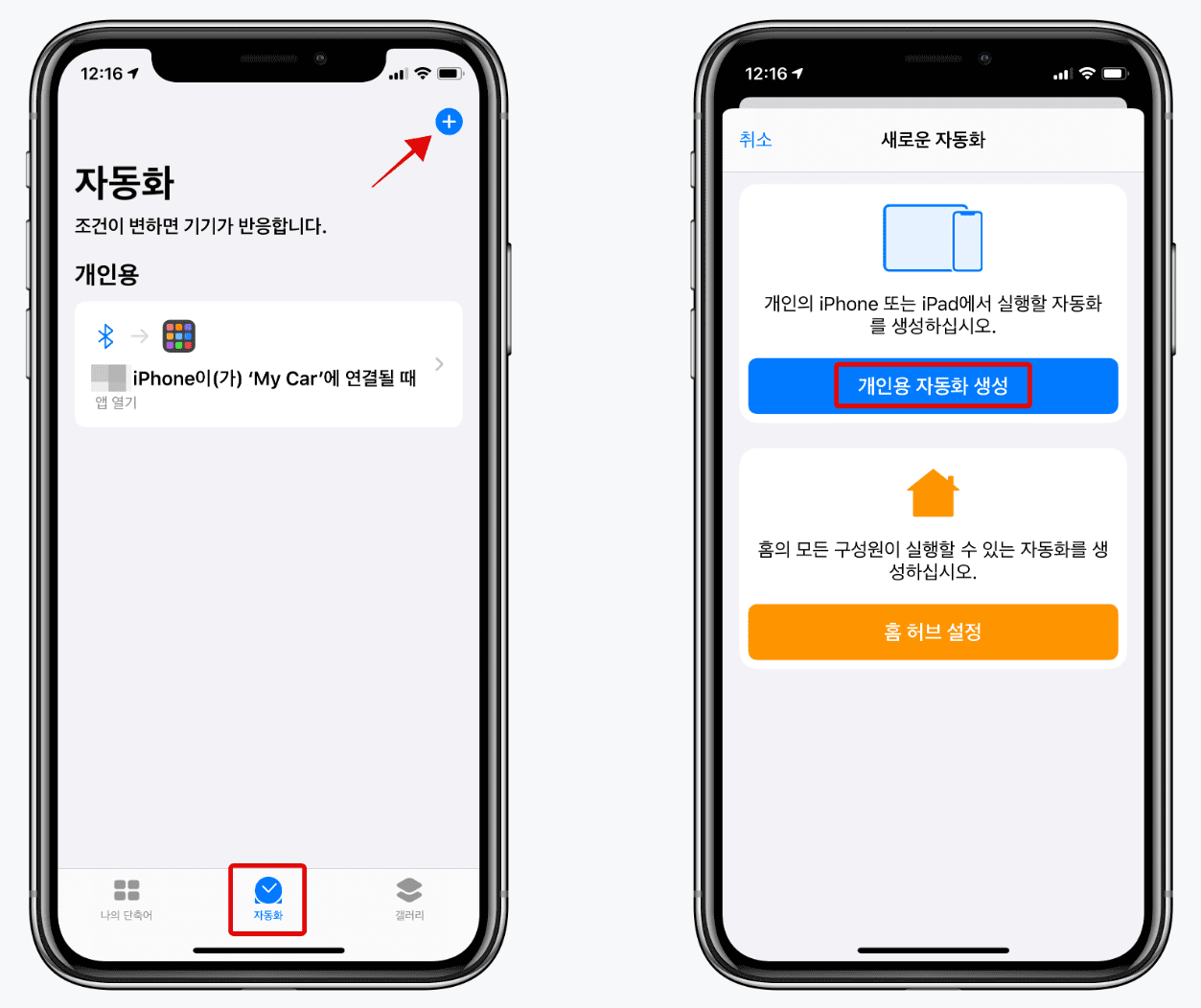
Step 3 앱 열기 > 카메라 선택 > 완료

Step 4 다음 > 동작 추가

Step 5 스크립트하기 > 음량 설정

Step 6 음량을 0%로 낮춥니다 > 다음

Step 7 실행 전에 묻기 체크 해제 > 묻지 않기

Step 8 완료 > 자동화 메뉴에 '카메라' 앱이 열릴 때 음량 설정이 추가 되었습니다.

마무리
블로그 포스팅을 위해서 아이폰으로 사진을 많이 찍는데 찰칵찰칵 소리 때문에 주위 분들에게 미안한 경우가 생기더군요. live 모드로 변경해서 찍긴 하지만 용량도 많이 차지하고 흔들리는 사진이 많아서 다시 사진 골라야 하는 경우가 많더라구요.
아이폰 카메라 무음... 단축어 자동화를 이용해서 이렇게 간단하게 해결할 수 있네요. 자동화 기능은 너무 많은 곳에 적용할 수 있어서 꾸준히 공부해야겠습니다. 단축어 자동화 관련된 좋은 팁이 있으면 또 공유하도록 하겠습니다.





